Más allá de la reordenación de canales que ha llevado a cabo recientemente, Movistar va introduciendo diferentes mejoras y novedades en su plataforma de televisión cada cierto tiempo. Hace poco, sin ir más lejos, integró la app de DAZN en el descodificador UHD y añadió la nueva Living App de LinkedIn Learning.
Precisamente ese descodificador UHD es lo que posibilita una de las opciones más desconocidas de Movistar Plus+: la de ver contenidos en HDR, es decir, con alto rango dinámico. A continuación, te explicamos cómo activarla y cómo identificar los contenidos compatibles.
Cómo se activa el HDR en Movistar Plus+

El HDR (High Dynamic Range, Alto Rango Dinámico) es una tecnología que mejora la calidad de imagen añadiendo un mayor rango dinámico de luz y colores para acercarla a la realidad. Aunque tradicionalmente se usaba en fotografía, hace unos años que los televisores 4K también la ofrecen.
En el caso de Movistar Plus+, el HDR se encuentra activo para todos los clientes con el descodificador UHD, pero si tu televisor 4K no tiene HDR, el desco se configurara en SDR. En estos casos, explica el operador, la configuración del HDR no debería influir, pero recomienda dejarlo desactivado.
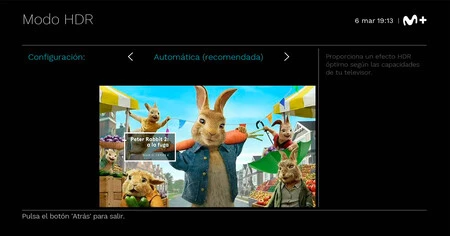
Si quieres comprobar si tienes activado o desactivado el modo HDR, basta con seguir los pasos que te explicamos a continuación:
Desde pantalla principal de Movistar Plus+, acceder al MENU > AJUSTES (el icono de la rueda dentada).
Después, entra en CONF. HDR (esta opción sólo aparece si tu televisor es HDR).
Selecciona ACTIVADO o DESACTIVADO según lo que quieras hacer.
Qué contenidos de Movistar Plus+ son HDR
Si tienes el HDR activado en el descodificador UHD y tu televisor ofrece sporte para ver los contenidos en esta calidad, sólo te queda identificar qué contenidos de Movistar Plus+ se pueden ver en HDR.
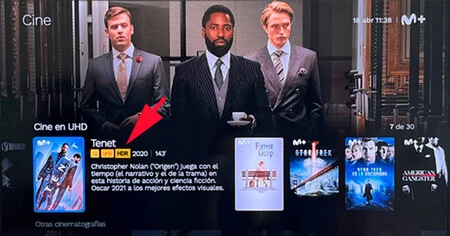
En el caso de las películas, la minificha que aparece en el lado derecho de la carátula te especificará si está disponible en HDR, justo debajo de la sinopsis, junto a otras características técnicas de la película. Si accedes a la ficha completa de un contenido de cine, también encontrarás información sobre la calidad del contenido justo debajo del título.
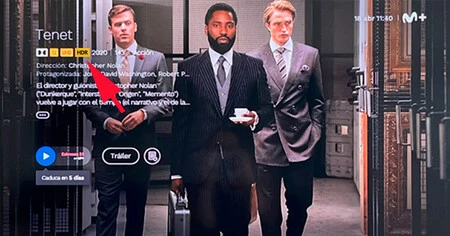
Si quieres es saber si una serie está en HDR, puedes consultar esta información seleccionando un episodio. De nuevo, se desplegará una minificha en el lado derecho de la carátula con la calidad disponible para disfrutar de ese contenido.
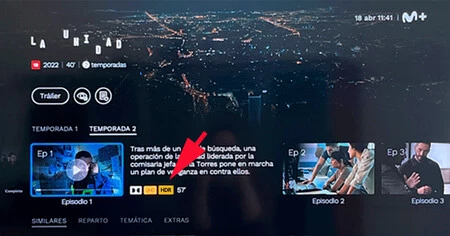
También es posible consultar la información de la calidad del contenido en la propia ficha, tanto para contenidos bajo demanda como para eventos en directo. El icono del HDR se muestra justo debajo del título del contenido.
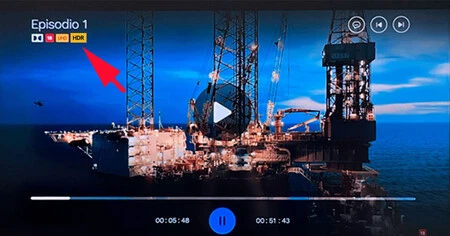
Durante la reproducción de un contenido de cine o de un episodio de una serie, la información sobre la calidad de la reproducción (incluyendo su compatibilidad con HDR) aparecerá en la parte superior izquierda, siempre que se vaya a hacer una acción con el mando mientras se está reproduciendo el contenido.






Ver 3 comentarios